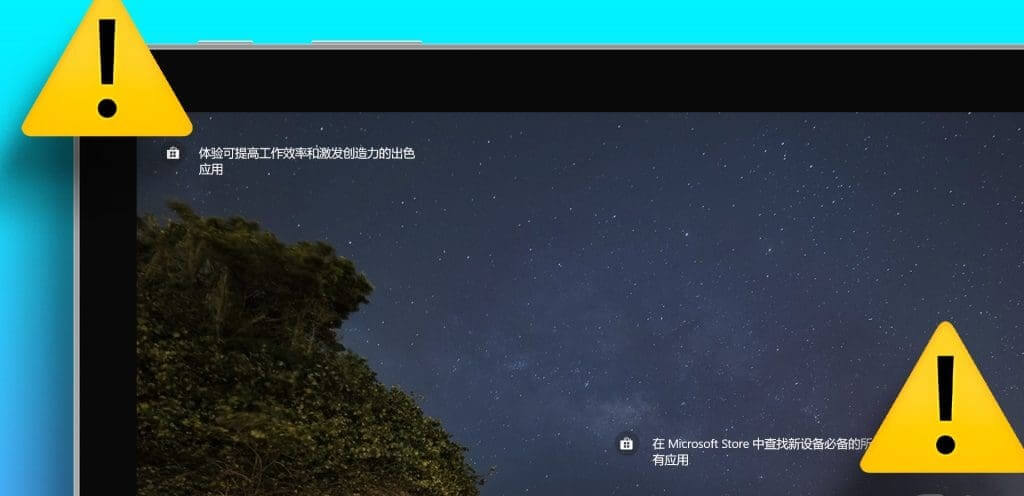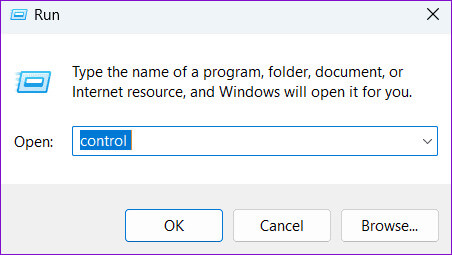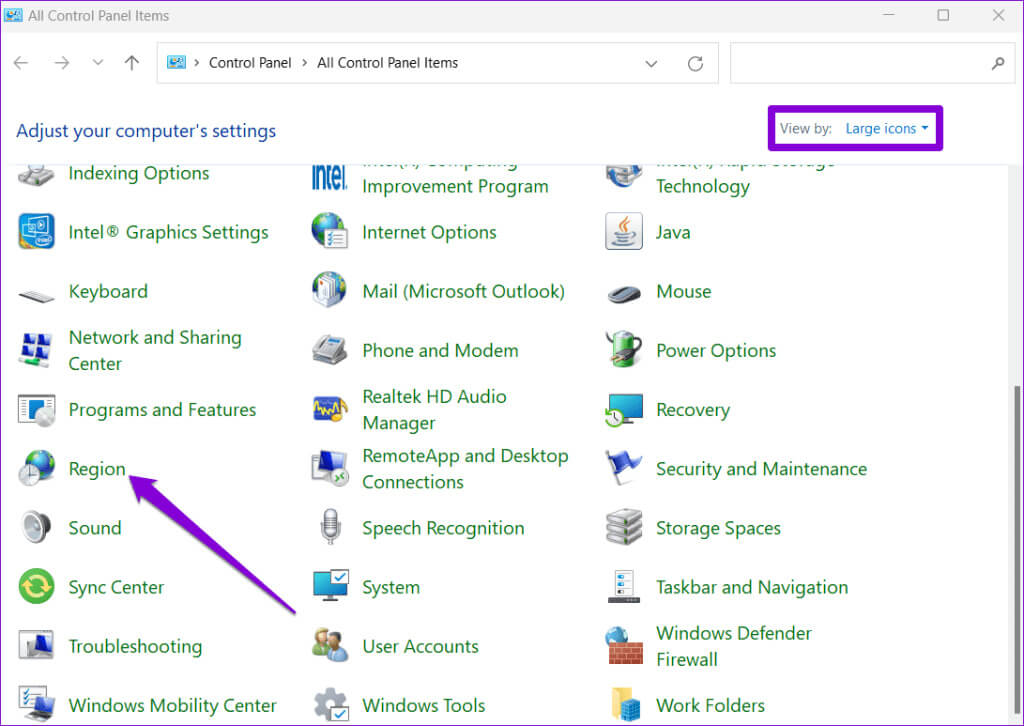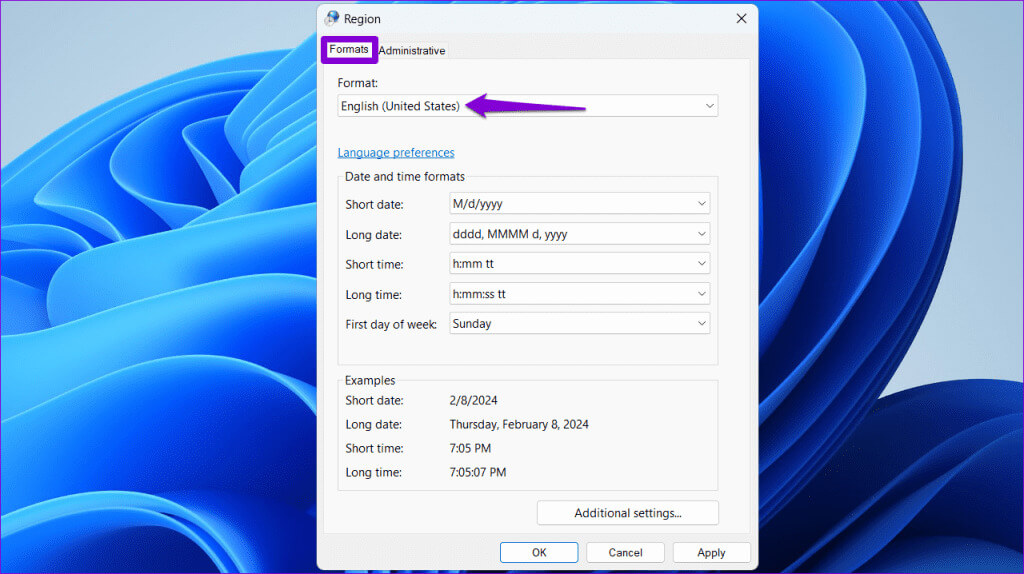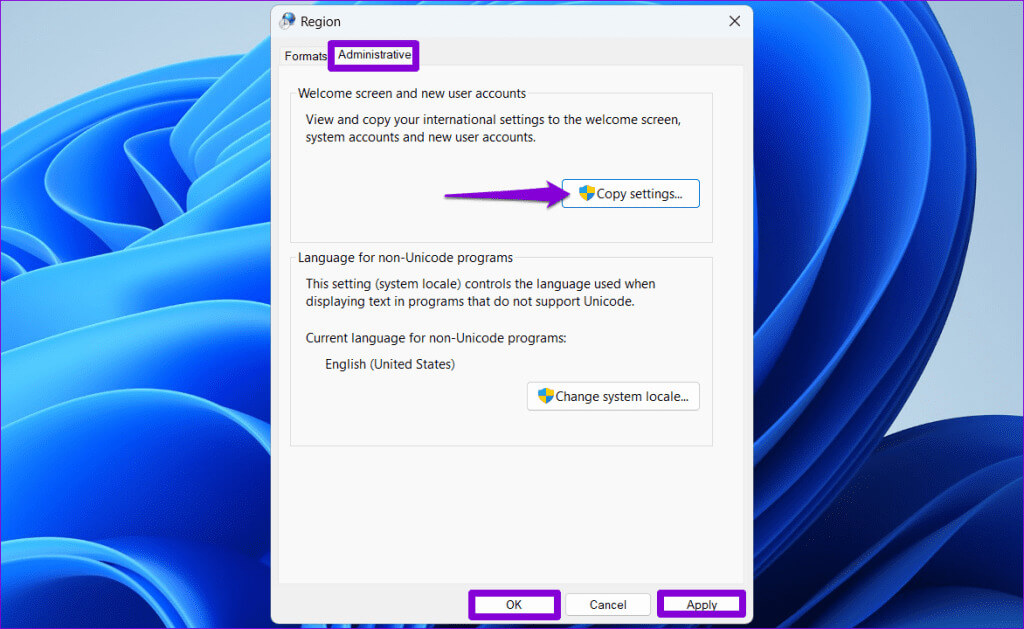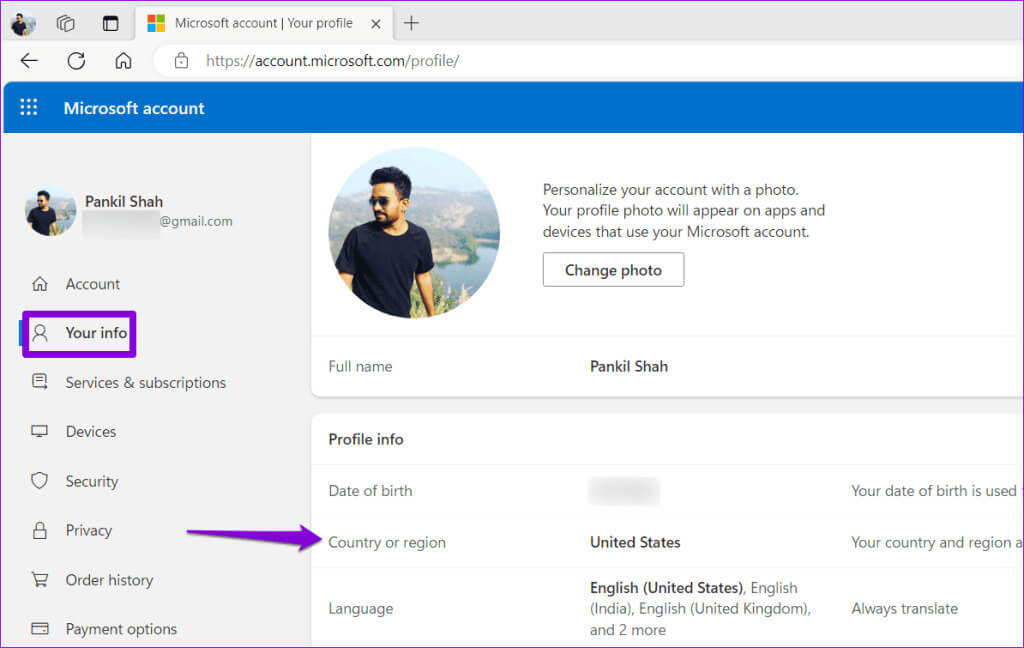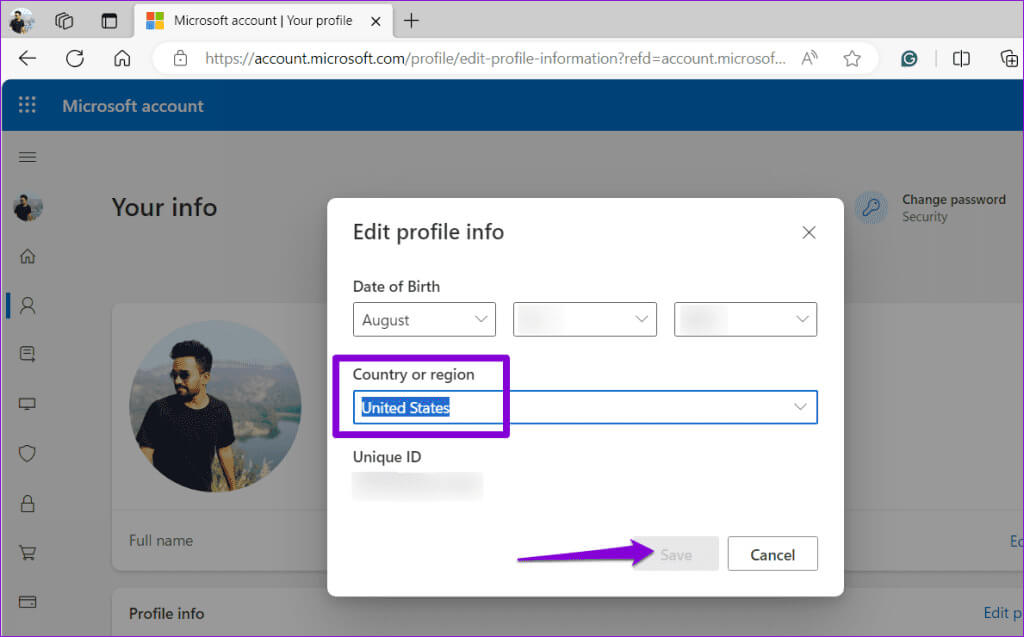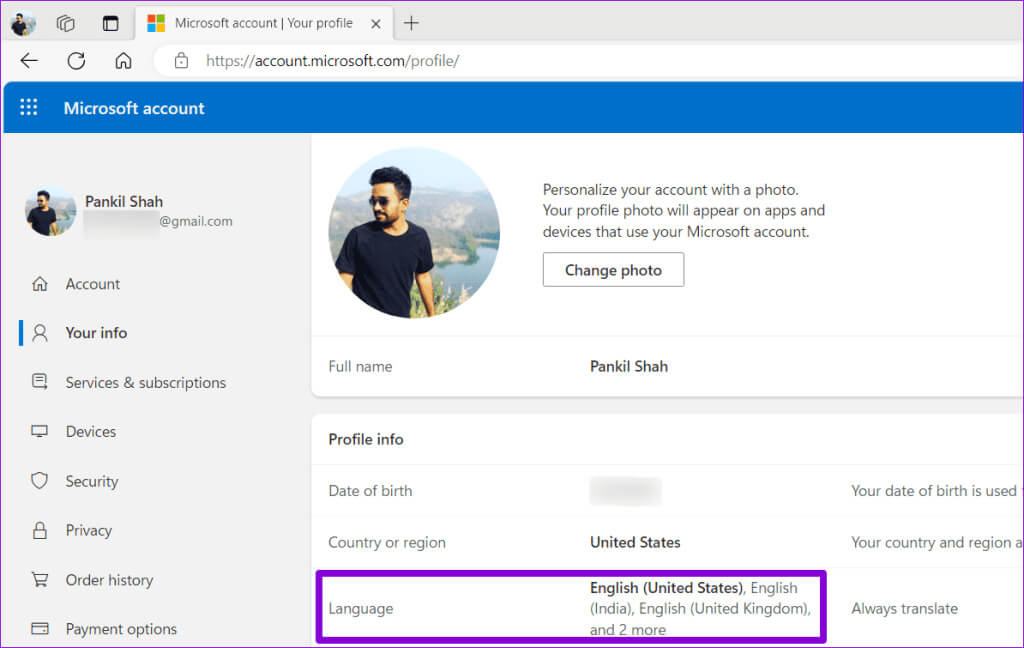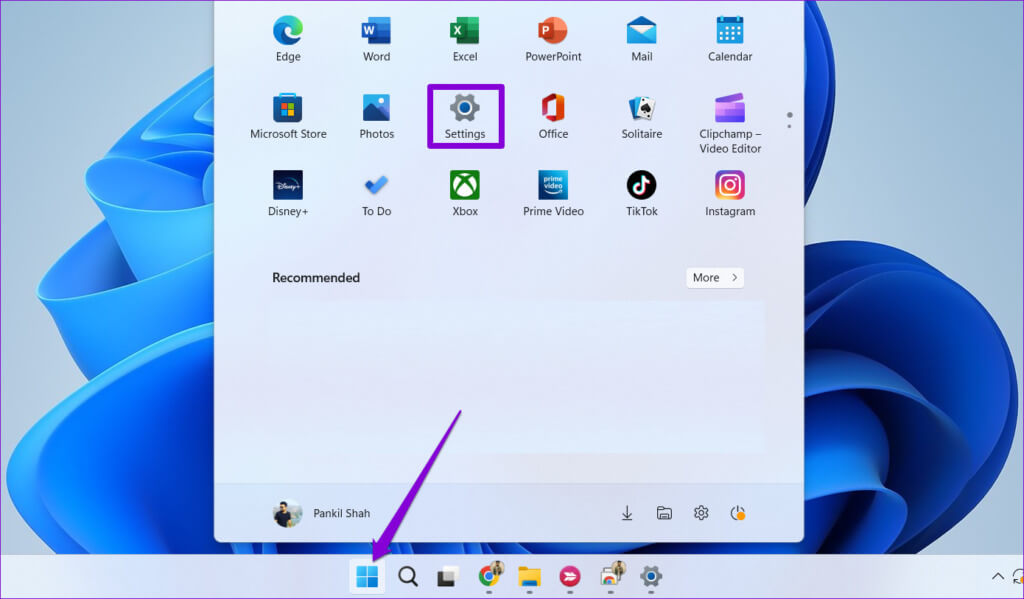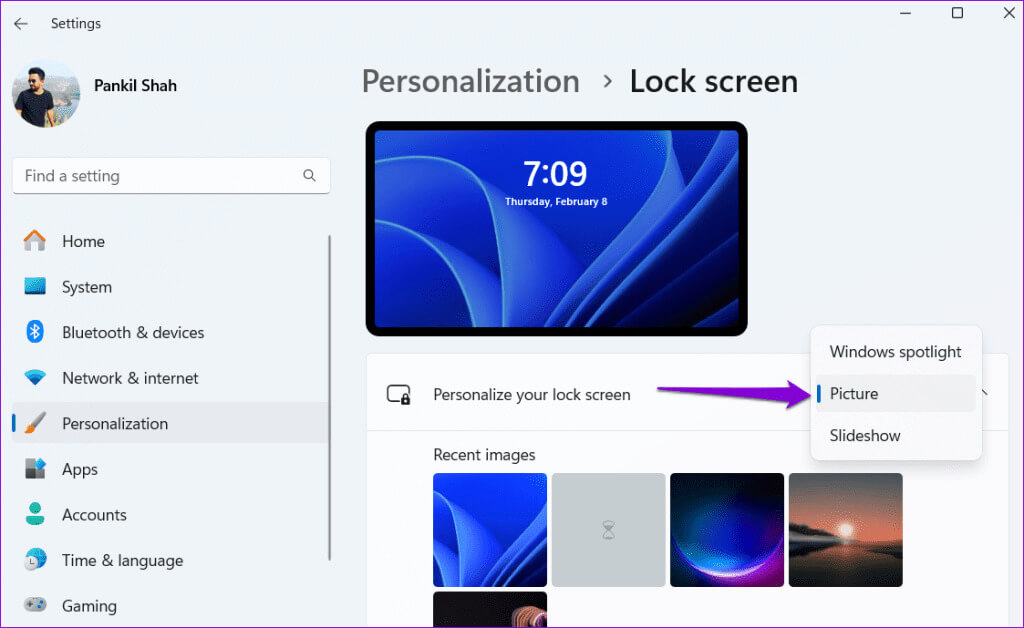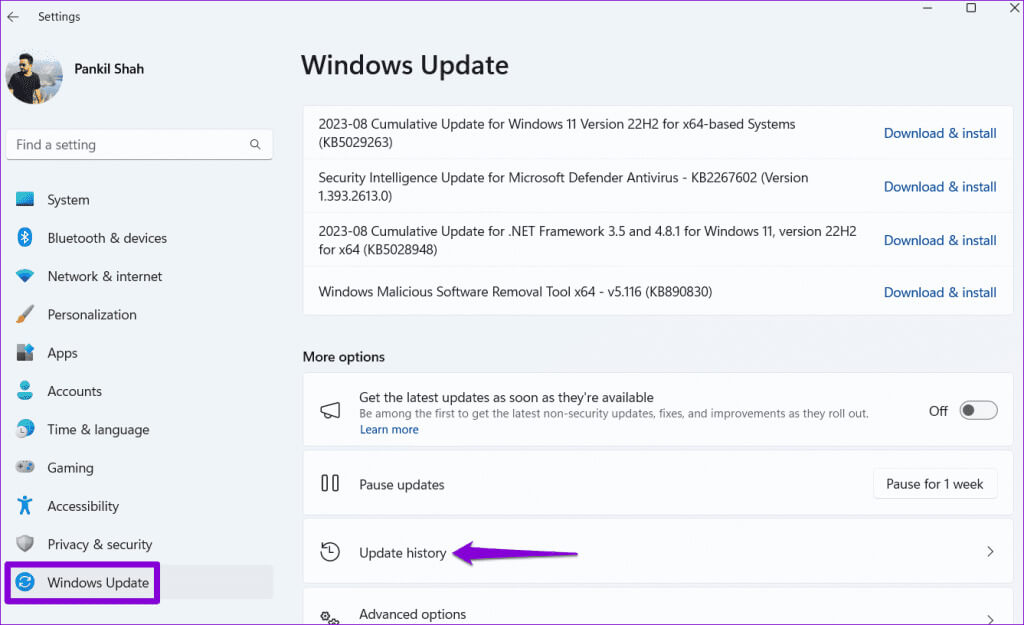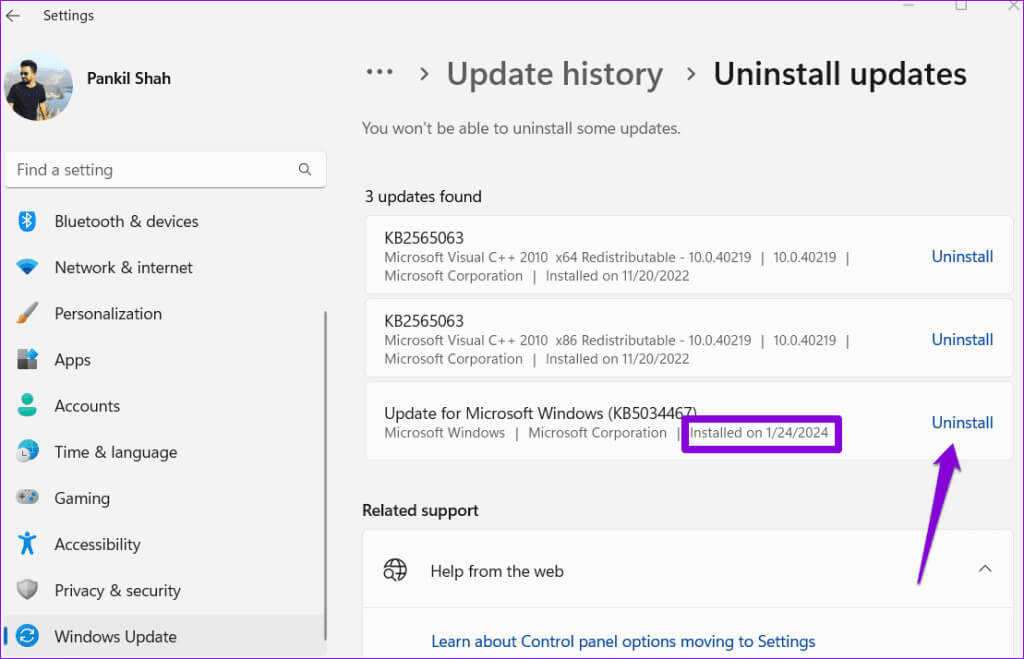أفضل 4 طرق لإصلاح الأحرف الصينية على شاشة قفل Windows
هل تعرض شاشة القفل على جهاز الكمبيوتر الذي يعمل بنظام Windows 10 أو 11 فجأة الأحرف الصينية؟ يمكن أن يحدث ذلك لعدة أسباب، بدءًا من إعدادات المنطقة غير الصحيحة على جهاز الكمبيوتر الخاص بك أو حساب Microsoft إلى تحديث Windows الخاطئ. ولحسن الحظ، فإن معالجة هذه المشكلة ليست صعبة كما قد يبدو. فيما يلي أفضل 4 طرق لإصلاح الأحرف الصينية على شاشة قفل Windows.
من الطبيعي أن تشعر بالقلق عندما يبدأ Windows في عرض الأحرف الصينية على شاشة القفل لديك. ومع ذلك، هذا لا يشير بالضرورة إلى وجود برامج ضارة أو خرق أمني. وبدلاً من ذلك، غالبًا ما يكون السبب هو إعدادات المنطقة غير الصحيحة أو تحديث Windows الذي يحتوي على أخطاء. ومع ذلك، هناك بعض النصائح التي يمكنك اتباعها لإصلاح المشكلة واستعادة تجربة قفل الشاشة المألوفة.
1. تحقق من إعدادات المنطقة
يستخدم Windows إعدادات المنطقة الخاصة بك لتحديد اللغة التي يجب أن يظهر بها المحتوى على شاشة القفل. إذا كانت المنطقة المحددة على جهاز الكمبيوتر الخاص بك غير صحيحة، فقد تعرض شاشة القفل المحتوى بلغة مختلفة عن تفضيلاتك أو توقعاتك.
لإصلاح ذلك، تحتاج إلى تصحيح إعدادات المنطقة على جهاز الكمبيوتر الخاص بك باستخدام الخطوات التالية:
الخطوة 1: اضغط على مفتاح Windows + R اختصار لوحة المفاتيح لفتح مربع الحوار “تشغيل”. اكتب عنصر التحكم في المربع واضغط على Enter.
الخطوة 2: قم بتغيير نوع العرض إلى أيقونات كبيرة وانقر فوق خيار المنطقة.
الخطوة 4: قم بالتبديل إلى علامة التبويب “إدارة” وانقر فوق زر “إعدادات النسخ”. ثم اضغط على تطبيق ثم موافق.
2. تعيين المنطقة الصحيحة لحساب MICROSOFT الخاص بك
إذا ثبت أن تصحيح إعدادات المنطقة على جهاز الكمبيوتر الشخصي الذي يعمل بنظام Windows الخاص بك غير فعال، فتحقق من إعدادات اللغة والمنطقة لحساب Microsoft الخاص بك لمنع ظهور الأحرف الصينية على شاشة القفل. فيما يلي الخطوات لنفسه.
الخطوة 1: افتح متصفح الويب وتوجه إلى موقع Microsoft على الويب. قم بتسجيل الدخول إلى حساب Microsoft الذي تستخدمه على جهاز الكمبيوتر الخاص بك.
صفحة حسابات Microsoft Accounts
الخطوة 2: انقر فوق علامة التبويب معلوماتك في الجزء الأيمن. ثم، انقر فوق البلد أو المنطقة على يمينك.
خطوة 3: استخدم القائمة المنسدلة ضمن البلد أو المنطقة لتحديد الخيار الصحيح واضغط على حفظ.
الخطوة 5: اضبط لغات العرض واللغات المفضلة على اللغة الإنجليزية.
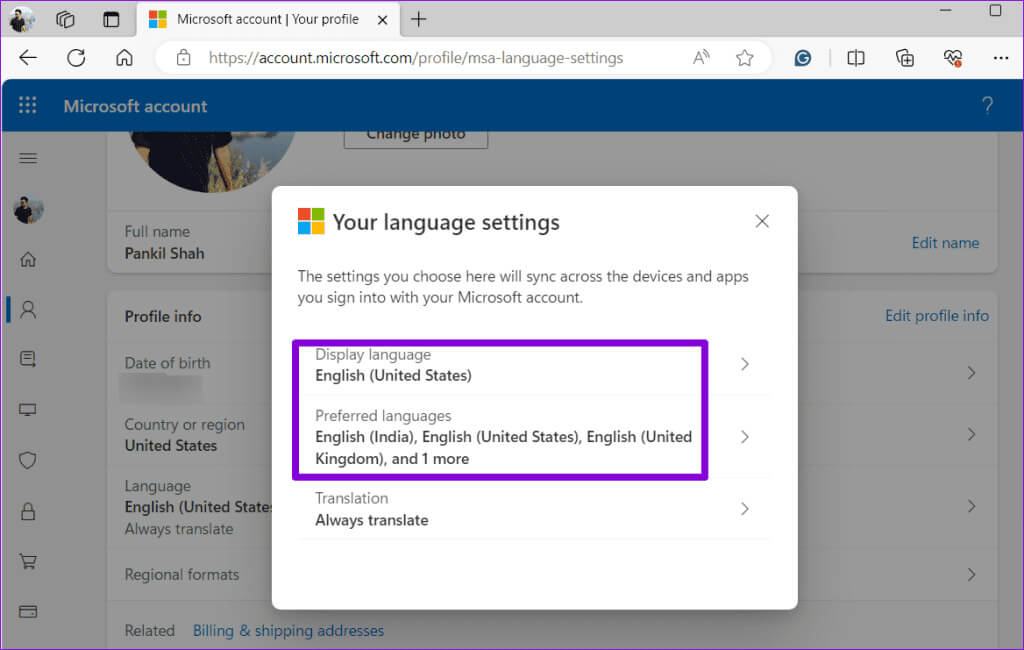
3. تعطيل وتمكين WINDOWS SPOTLIGHT
أبلغ العديد من المستخدمين في منشور مجتمع Microsoft عن إصلاح مشكلة ظهور الأحرف الصينية على شاشة القفل عن طريق تعطيل ميزة Windows Spotlight وإعادة تمكينها. يمكنك أيضًا تجربتها.
الخطوة 1: افتح قائمة “ابدأ” وانقر على أيقونة الترس لتشغيل تطبيق الإعدادات.
الخطوة 2: استخدم الجزء الأيمن للتبديل إلى علامة التبويب “تخصيص” وانقر فوق “قفل الشاشة”.
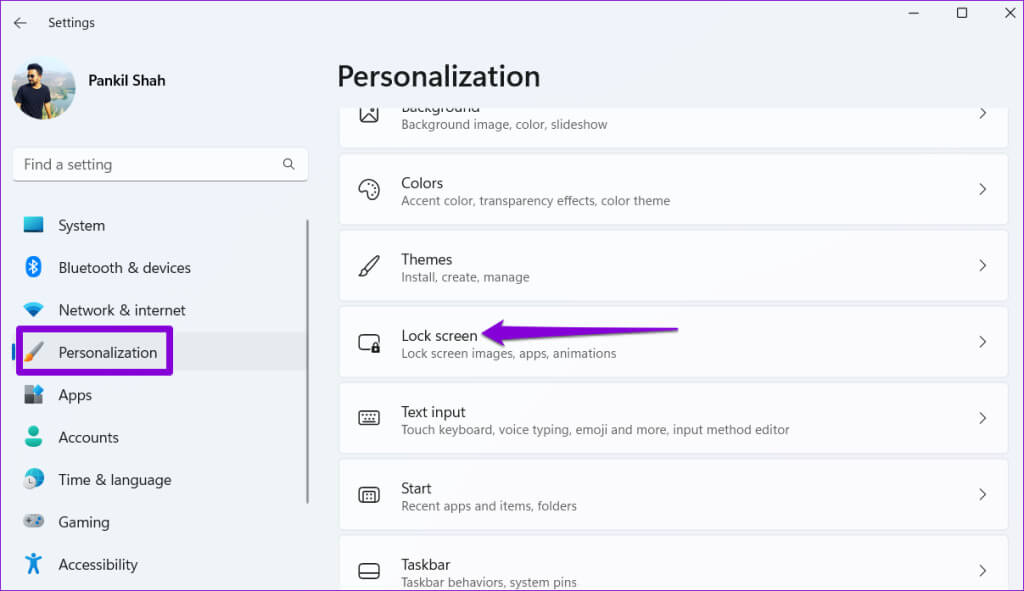
اضغط على مفتاح Windows + L لزيارة شاشة القفل. إذا أدى هذا إلى حل مشكلتك، فيمكنك إعادة تمكين ميزة Windows Spotlight باستخدام نفس الخطوات الموضحة أعلاه.
4. إلغاء تثبيت التحديث الأخير لنظام Windows
هل بدأ جهاز الكمبيوتر الذي يعمل بنظام التشغيل Windows 10 أو 11 في عرض النص الصيني على شاشة القفل مباشرة بعد التحديث؟ إذا كان الأمر كذلك، فقد تكون المشكلة مرتبطة بخلل في التحديث. وفي هذه الحالة، يمكنك إصلاح المشكلة عن طريق إلغاء تثبيت التحديث الأخير لنظام Windows. لا تقلق؛ تعد إزالة تحديث Windows أمرًا آمنًا تمامًا ولن يؤثر على أي من بياناتك.
هناك عدة طرق لإلغاء تثبيت تحديث Windows، ولكن الطريقة الأسهل هي من خلال تطبيق الإعدادات. فيما يلي الخطوات لنفسه.
الخطوة 1: انقر بزر الماوس الأيمن على أيقونة ابدأ وحدد الإعدادات من القائمة.
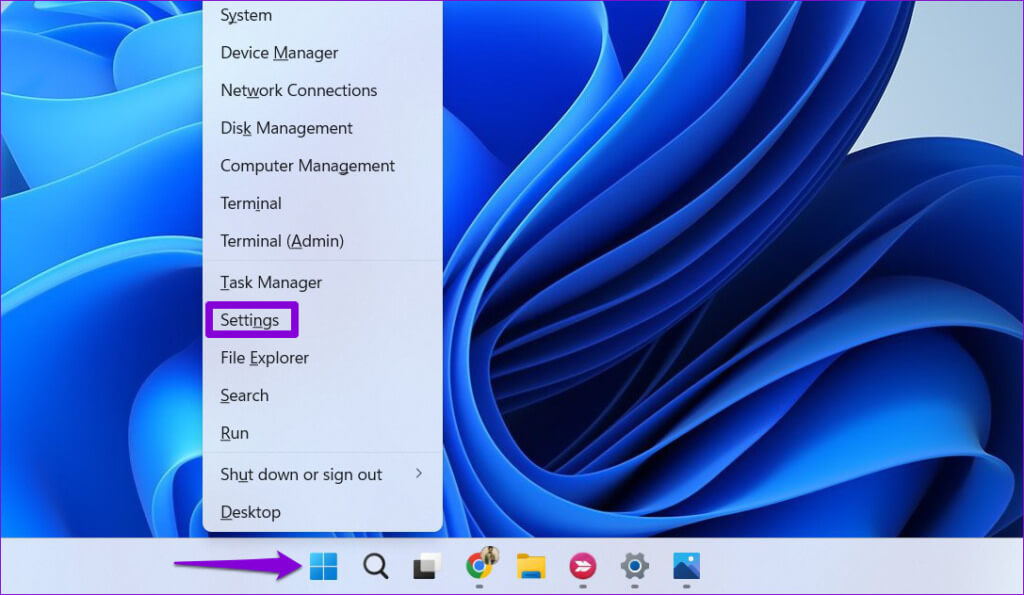
خطوة 3: ضمن الإعدادات ذات الصلة، انقر فوق إلغاء تثبيت التحديثات.
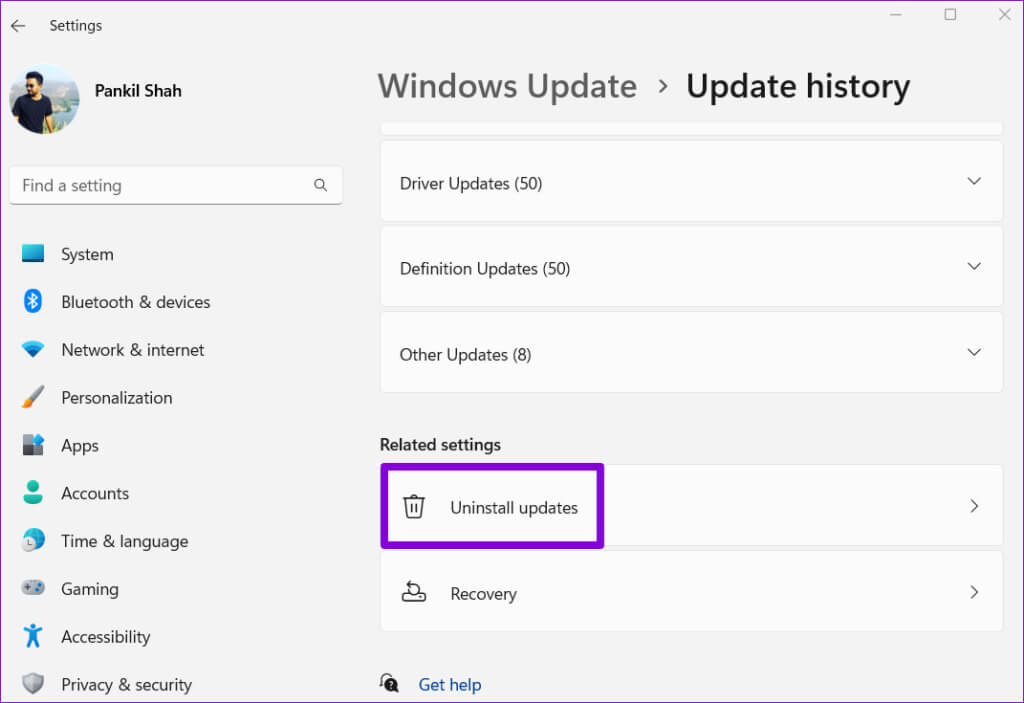
اتبع المطالبات التي تظهر على الشاشة لإكمال العملية. بعد ذلك، يجب ألا تعرض شاشة قفل Windows 10 أو 11 المحتوى باللغة الصينية.
فتح الوضوح
يمكن أن تؤدي رؤية محتوى عرض شاشة قفل Windows بلغتك غير الأصلية إلى تعطيل تجربة الكمبيوتر لديك. نأمل أن يكون تطبيق النصائح المذكورة أعلاه قد ساعدك في إصلاح ذلك، وتعرض شاشة قفل Windows الآن المحتوى بلغتك المفضلة.